شاید گاهی به پخش پشت سر هم یک ویدیو نیاز داشته باشید یا بخواهید از آن برای شبکههای اجتماعی استفاده کنید که در این صورت فعال کردن لوپ (حلقه) ویدیو در اندروید میتواند کمککننده باشد.
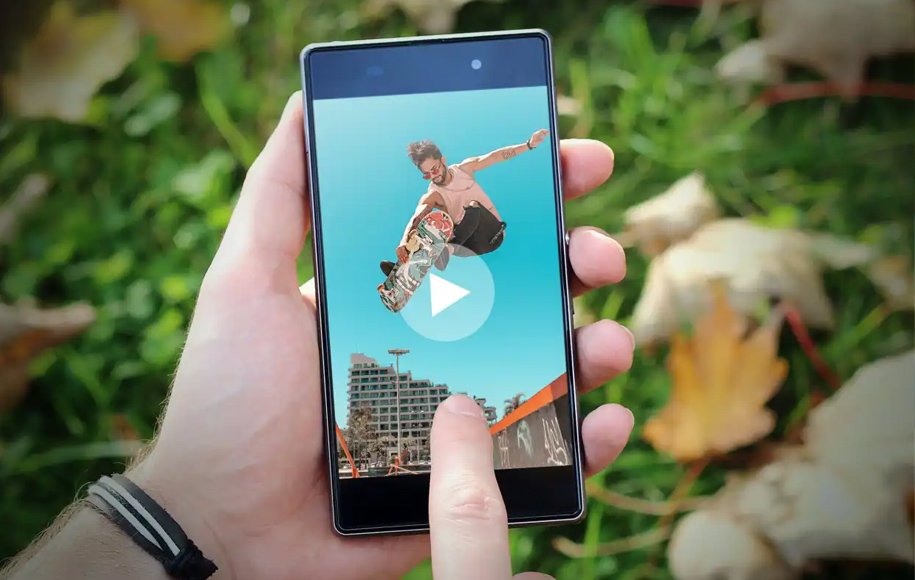
پس از ذخیرهی یک ویدیو در دستگاه اندرویدی، کارهای زیادی میتوانید انجام دهید. میتوانید آن را برای آپلود روی یوتیوب ویرایش کنید، با دیگران به اشتراک بگذارید و البته که میتوانید آن را در دستگاه خود پخش کنید!
اما برای پخش میتوانید آن را از پخش ساده خارج کنید و با لوپ (حلقهای) کردن ویدیو، آن بهصورت پخش پشت سر هم ببینید. همچنین میتوانید هر زمان که نخواستید این ویژگی را غیرفعال کنید تا ویدیو فقط یک بار پخش شود. بیایید روش انجام این کار را ببینیم.
7,699,000
تومان

5,499,000
تومان
فعالسازی لوپ یک ویدیو در اندروید
ویدیوهایی که در گوگل فوتوز نمایش مییابند، بهطور خودکار بهصورت حلقهای نشان داده میشوند، اگرچه اگر برای شما چنین نیست، باید آن را بهصورت دستی فعال کنید.
ویدیوی خود را در اپلیکیشن گوگل فوتوز پیدا و سپس آن را پخش کنید. منو (⋮) را باز کنید و روی «تکرار پخش ویدیو خاموش است» (Loop video off) ضربه بزنید. این دکمه، حلقهی ویدیو را فعال میکند و بدین ترتیب ویدیوی شما بهصورت بینهایت تکرار پخش خواهد شد.
ذخیره کردن یک ویدیوی لوپ شده در اندروید
اگر میخواهید یک ویدیو را بهصورت حلقهای درآورید و سپس این نسخه را دانلود کنید؛ این امکان هم وجود دارد. سادهترین راه برای این کار استفاده از یک سرویس شخص ثالث، مانند «کلیدئو» (Clideo) است.

با مرورگر خود به وبسایت Clideo بروید (توجه داشته باشید که ممکن است از برخی خدماتدهندههای اینترنتی امکان دسترسی به این وبسایت نباشد). روی Choose file بزنید و سپس ویدیویی که میخواهید دارای لوپ شود، انتخاب کنید.
پس از آپلود ویدیو، انتخاب کنید که میخواهید حلقهی آن چند بار تکرار شود. 2x یا 3x یا 4x یا 5x یا 6x هر کدام منجر به ساخت یک فایل MP4 از ویدیوی دارای حلقه میشود. با انتخاب دکمهی حلقهی بینهایت هم یک فایل GIF ایجاد میشود.
هر زمان تنظیمات ویدیوی خروجی را آماده کردید، Export را بزنید.
بدین ترتیب Clideo فایل GIF یا ویدیوی شما را پردازش میکند و سپس وقتی Done را نشان داد میتوانید برای دانلود فایل، روی Download ضربه بزنید.
جمعبندی
در این مطلب به یک روش کاربردی برای پخش ویدیوها بهصورت لوپ در اندروید اشاره کردیم و همچنین یک سرویس آنلاین را معرفی کردیم که میتواند به ذخیرهی ویدیوها بهصورت حلقهای به شما کمک کند.
روشهای زیادی برای انجام این کار وجود دارد و بسیاری از اپلیکیشنهای ویرایش ویدیو، چنین قابلیتی را فراهم کردهاند، با این حال روش معرفی شده در این مطلب را میتوان یکی از سادهترین راهکارها دانست.
منبع: Android Authority
7,699,000
تومان
13,260,000
تومان
پرسشهای متداول دربارهی لوپ کردن ویدیو در اندروید
چگونه در گالری گوشی اندرویدی لوپ یک ویدیو را فعال کنیم؟
برای این کار باید از اپلیکیشن گوگل فوتوز که بهطور پیشفرض در دستگاههای اندرویدی نصب است، استفاده کنید که شیوهی انجام کار در این مطلب آموزش داده شد.
آیا میتوان ویدیوی لوپ شده را ذخیره کرد؟
برای ذخیرهی ویدیوها بهصورت لوپ، راهکارهای زیادی وجود دارد و همانطور که اشاره شد، یکی از سادهترین آنها استفاده از وبسایتهای شخص ثالث است.